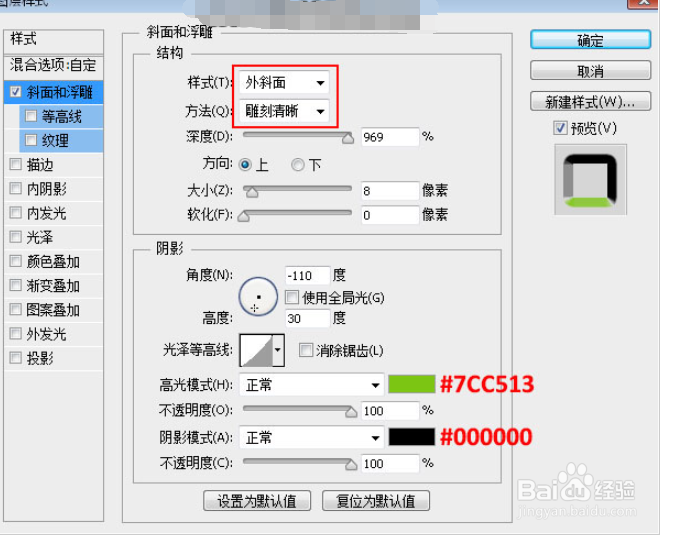1、新建画布。打开PS软件,按Ctrl + N 新建,尺寸为1024 * 768像素,分辨率为72像素/英寸

2、设置渐变色。在工具箱选择渐变工具,然后点击渐变设置渐变色,颜色设置为暗灰色至黑色,如下图;然后在属性栏选择“径向渐变”,不透明度设置为100%
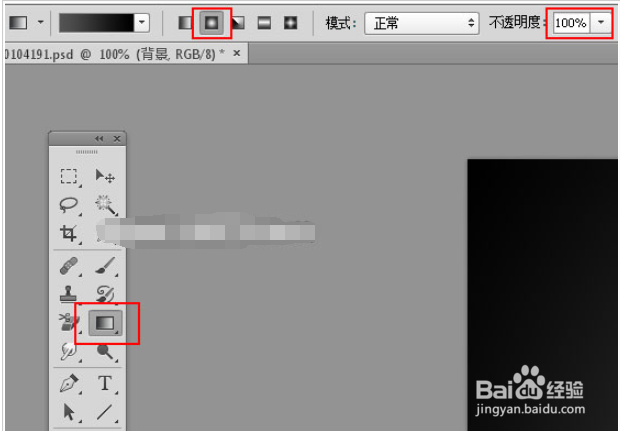
3、绘制变色。由画布中心向边角拉出刚才设置好的渐变色

4、导入文字。把下面的文字素材保存到本机,用PS打开
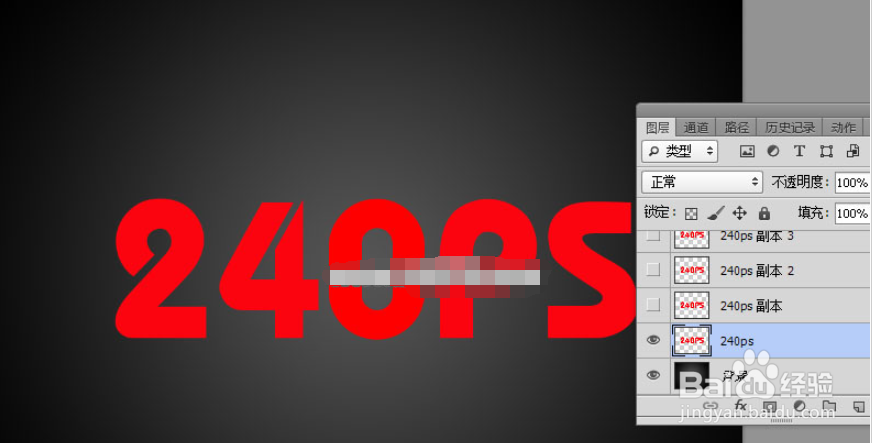
5、置图层样式。点击图层面板下面的“添加图层样式”按钮,设置样式

6、后把填充改为0%
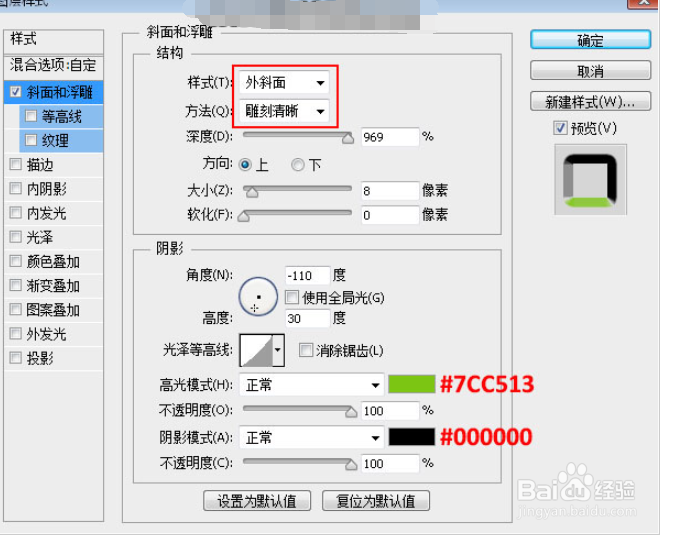
时间:2024-10-14 23:50:20
1、新建画布。打开PS软件,按Ctrl + N 新建,尺寸为1024 * 768像素,分辨率为72像素/英寸

2、设置渐变色。在工具箱选择渐变工具,然后点击渐变设置渐变色,颜色设置为暗灰色至黑色,如下图;然后在属性栏选择“径向渐变”,不透明度设置为100%
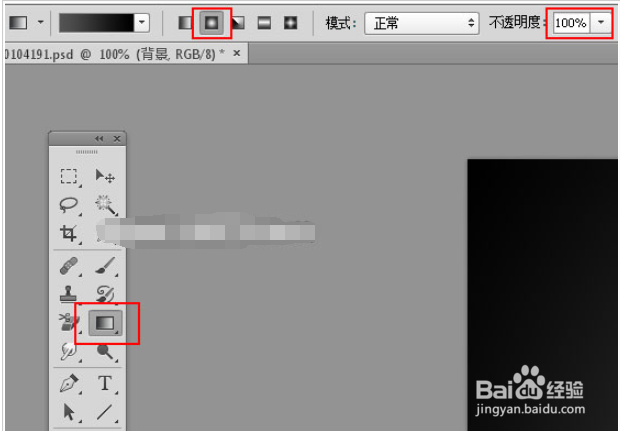
3、绘制变色。由画布中心向边角拉出刚才设置好的渐变色

4、导入文字。把下面的文字素材保存到本机,用PS打开
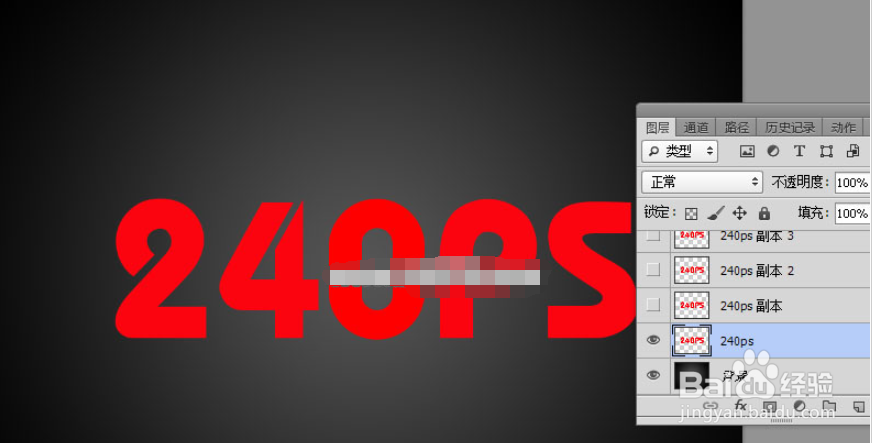
5、置图层样式。点击图层面板下面的“添加图层样式”按钮,设置样式

6、后把填充改为0%